safari浏览器提供一个比较简约的操作界面,一些小伙伴喜欢在这款软件中进行访问自己需要的网页内容,很多时候,在该浏览器中访问的网页会被自动记录下来,有的小伙伴在清理历史记录的时候,不小心将其中一些重要的历史记录进行删除了,那么怎么将误删除的网页恢复呢,其实也不用太担心,你可以直接在页面顶部打开设置菜单选项,在其中会有一个恢复删除的网页的选项功能,通过该功能进行恢复即可,下方是关于如何使用safari浏览器恢复删除的网页的具体操作方法,如果你需要的情况下可以看看方法教程,希望对大家有所帮助。
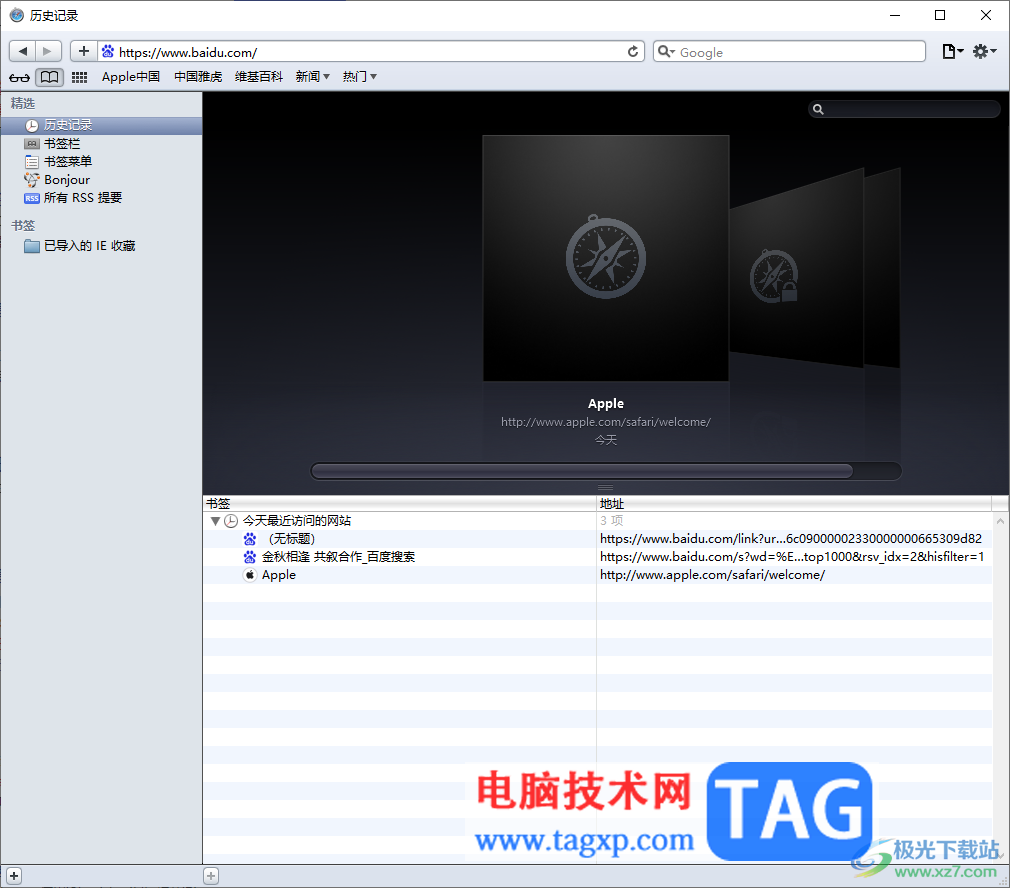
1.首先我们打开safari浏览器,在该浏览器中随便打开几个网页进行浏览一下,然后关闭掉。
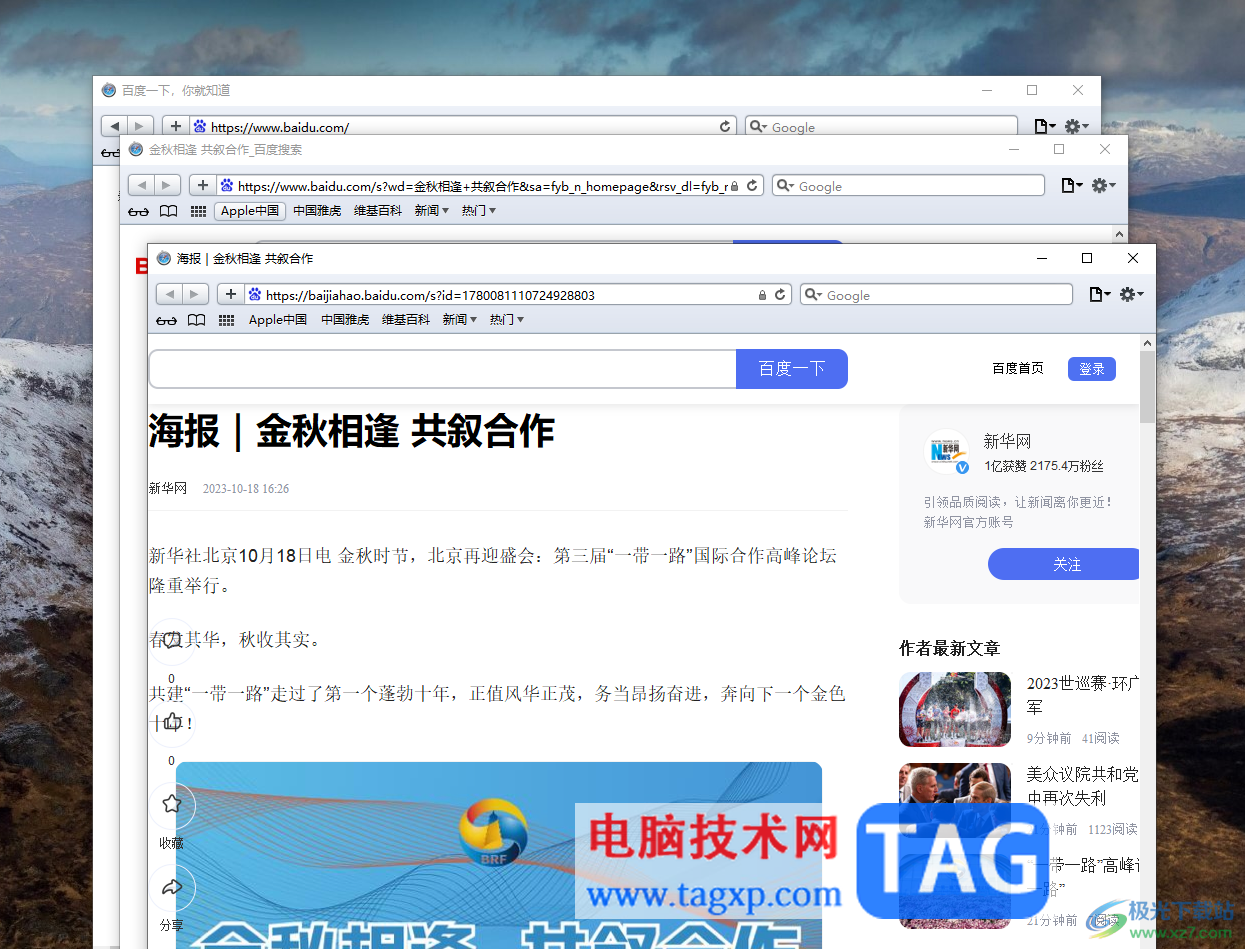
2.随后,将鼠标移动到右上角的齿轮状的图标的位置,在打开的菜单选项中,将其中的【历史记录】选项进行点击一下。
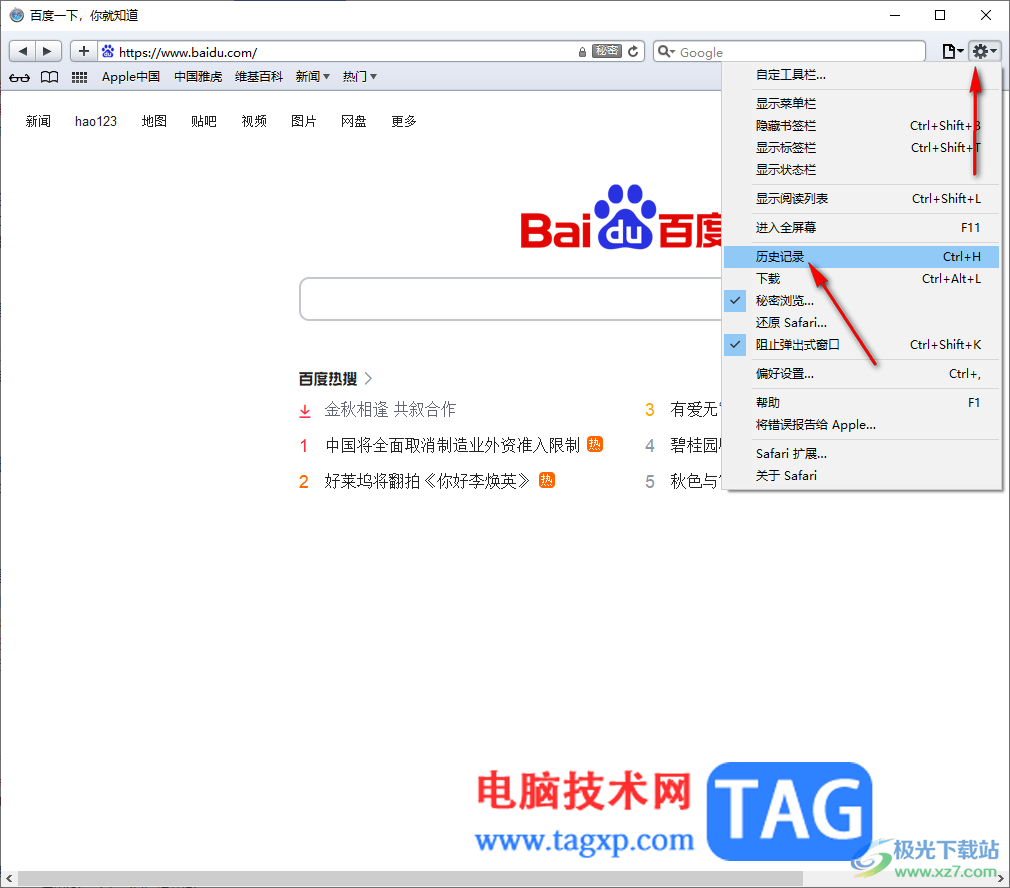
3.这时,你可以在页面上查看到刚刚浏览器的网页记录,如图所示。
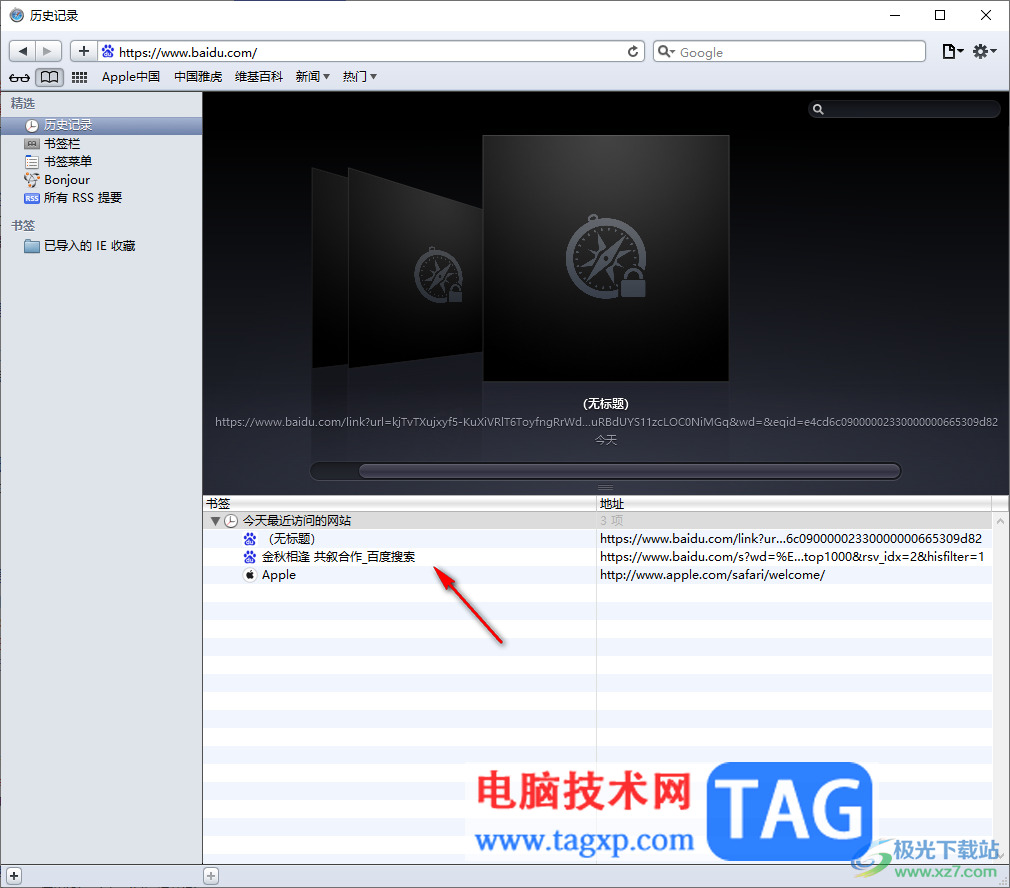
4.随后,我们将这些网页记录进行选中,之后进行右键点击,选择其中的【删除】选项即可。
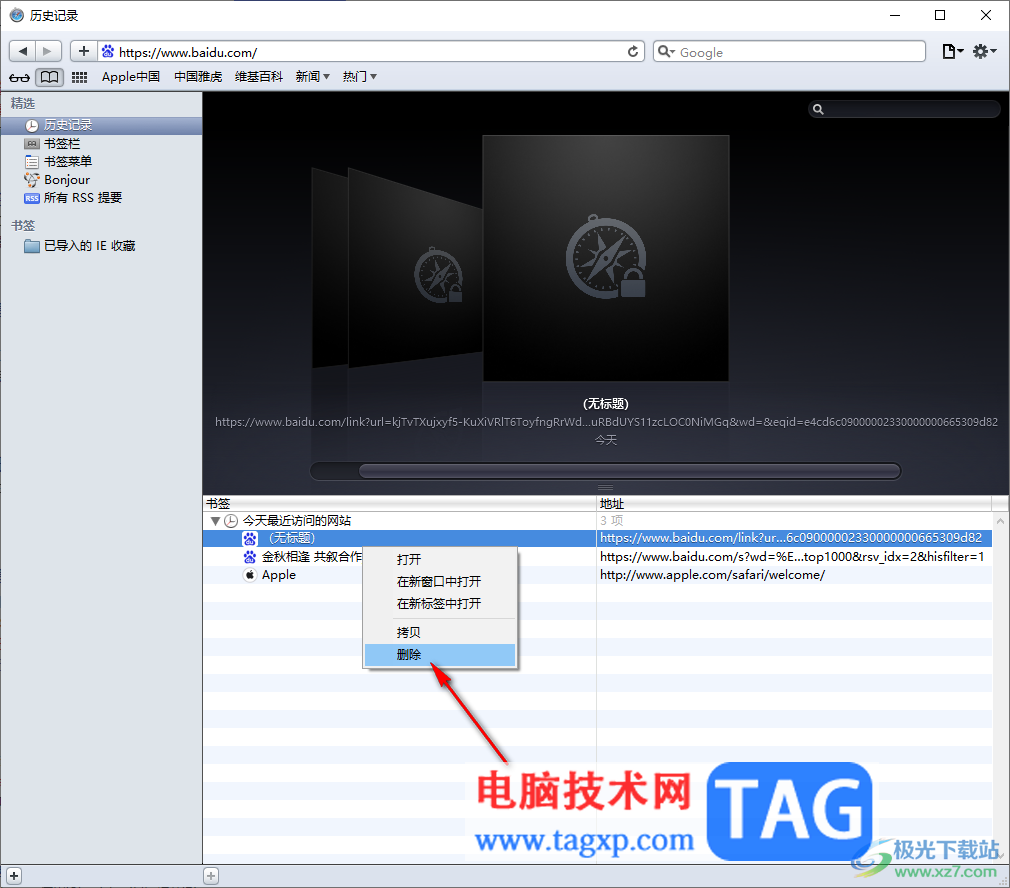
5.如果想要恢复的话,那么点击右上角的箭头所指的图标,在打开的菜单选项中,将其中的【撤销删除历史记录】选项即可。
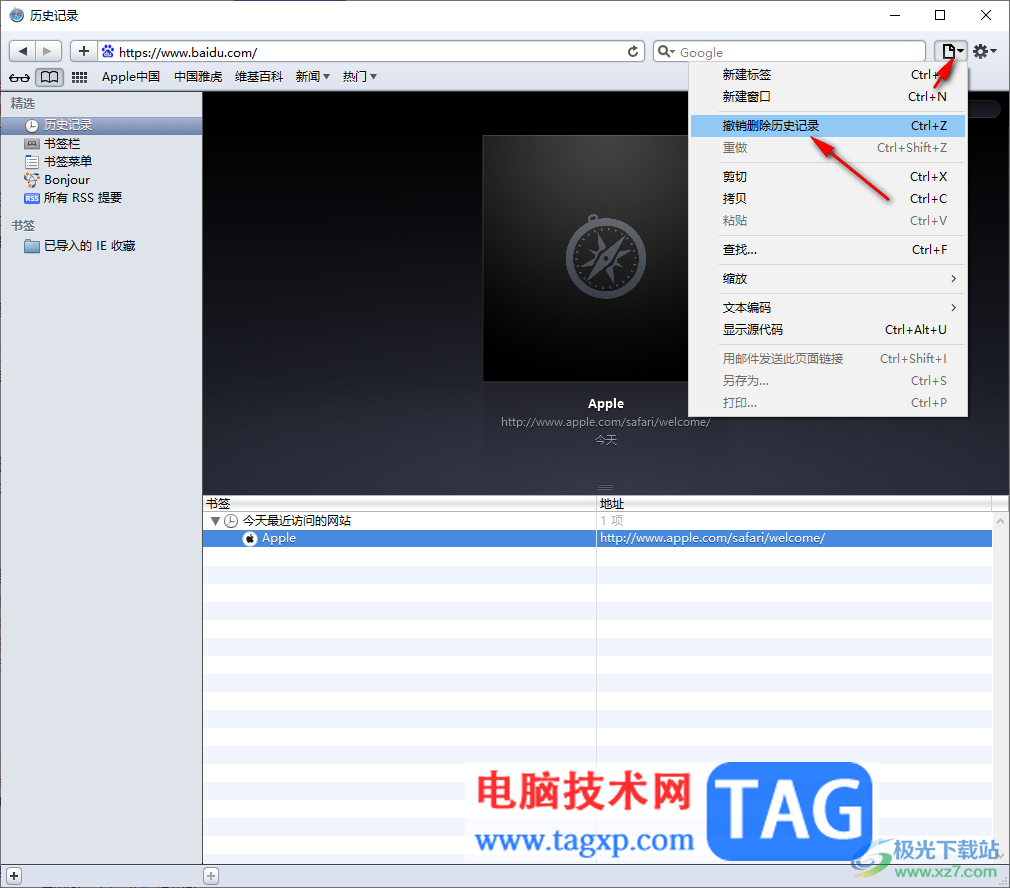
6.这时你可以看到刚刚删除的网页记录重新恢复了,如图所示。
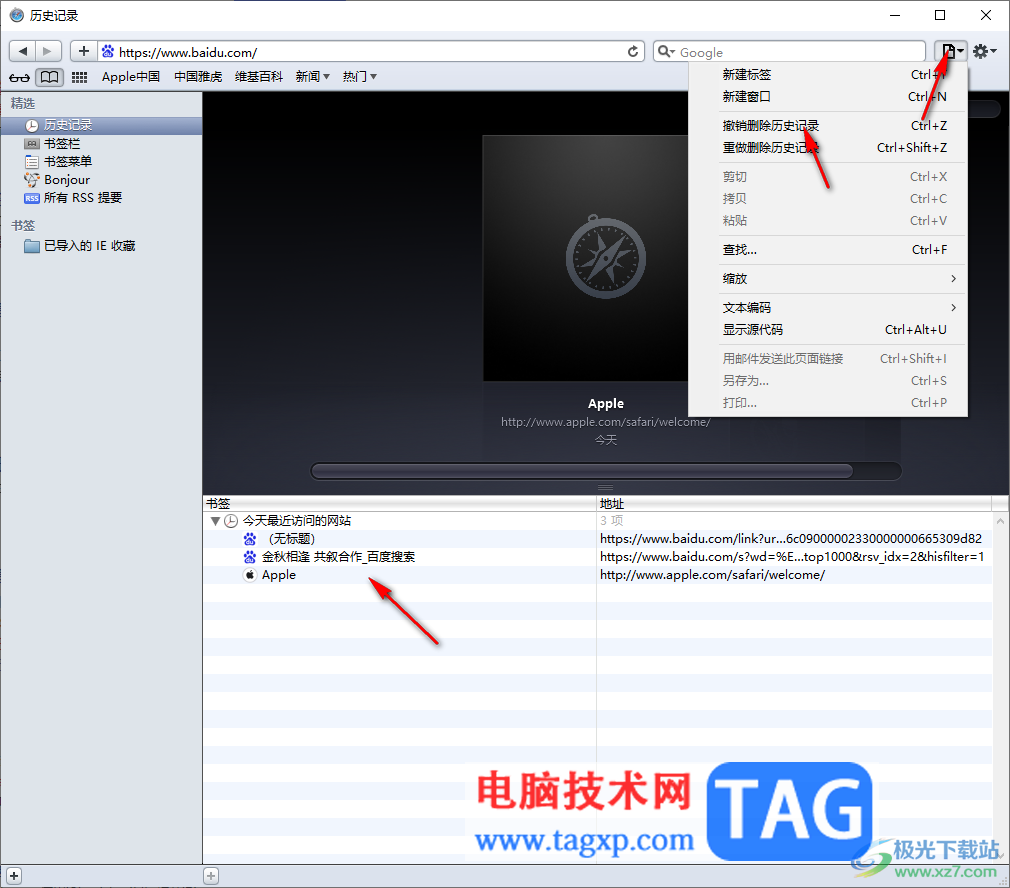
以上就是关于如何使用safari浏览器恢复删除的历史记录的具体操作方法,有些网页记录对于自己来说可能是非常重要的,那么当你不小心删除之后,就可以按照以上的方法教程进行撤销删除的网页记录就好了,感兴趣的话可以操作试试。
 在Windows11中提高Internet速度的多个技巧
在Windows11中提高Internet速度的多个技巧
在Windows11中提高Internet速度的多个技巧 微软最新的Windows 11 操作......
阅读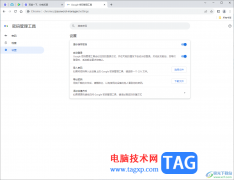 Google Chrome浏览器导入密码的方法
Google Chrome浏览器导入密码的方法
chromeGoogle浏览器的兼容性和安全性是极好的,当你在浏览内容的......
阅读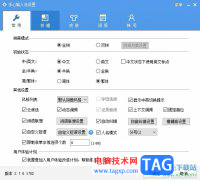 手心输入法自动更新词库的教程
手心输入法自动更新词库的教程
作为一款纯净好用的输入法,手心输入法不仅拥有着强大的智能......
阅读 ssd上的数据删除就没了怎么恢复方法 为什
ssd上的数据删除就没了怎么恢复方法 为什
ssd上的数据删除就没了怎么恢复方法 为什么固态硬盘删除数据后......
阅读 《吸血鬼幸存者》怎么效率刷金?效率刷
《吸血鬼幸存者》怎么效率刷金?效率刷
游戏版本一直在持续更新中,在不同版本中大家可以尝试不同的......
阅读 索尼计划让 PS5 直接作为模
索尼计划让 PS5 直接作为模 AMD 确认将于 2022 年第二季
AMD 确认将于 2022 年第二季 支付宝花呗出账日、还款
支付宝花呗出账日、还款 Honor的MagicBookV14是第一款已
Honor的MagicBookV14是第一款已 Parallels Desktop 17.1 允许 M
Parallels Desktop 17.1 允许 M Windows 10预览版20185进入D
Windows 10预览版20185进入D MX150相当于什么显卡?MX
MX150相当于什么显卡?MX 亲身讲述QQ中奖防骗案例
亲身讲述QQ中奖防骗案例 猛鬼宿舍怎么联机
猛鬼宿舍怎么联机 阴阳师哪个不是端午常见
阴阳师哪个不是端午常见 《木筏求生》果汁食谱有
《木筏求生》果汁食谱有 七彩虹推出两款Z690主板,
七彩虹推出两款Z690主板, 索尼在 GDC 2022 上展示 Pl
索尼在 GDC 2022 上展示 Pl 格志打印机质量怎么样
格志打印机质量怎么样 Win8.1系统分级怎么找回
Win8.1系统分级怎么找回 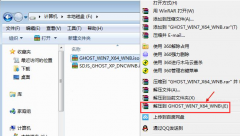 风林火山系统win7怎么安装
风林火山系统win7怎么安装 CAD迷你看图将PDF格式的文
CAD迷你看图将PDF格式的文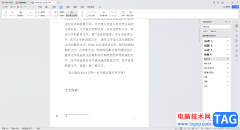 WPS word中设置脚注编号样式
WPS word中设置脚注编号样式 wps文档中的图片打印下
wps文档中的图片打印下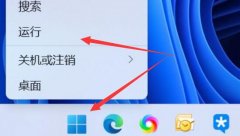 win11查看开机启动项教程
win11查看开机启动项教程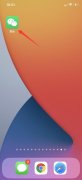 如何取消置顶聊天
如何取消置顶聊天 电信光猫要怎么连接无线
电信光猫要怎么连接无线 TP-LINK路由器mtu值怎么设置
TP-LINK路由器mtu值怎么设置
PotPlayer软件是很多小伙伴都在使用的一款视频播放器。PotPlayer因为丰富且强大的功能深受用户的喜爱,在使用PotPlayer的过程中,我们可以根据自己的需求对PotPlayer进行设置,也科一使用该播放器...
次阅读

Rhino如何为模型附材质?刚学习Rhino的朋友可能不清楚相关的操作,今天小编就讲解Rhino为模型附材质的操作步骤,相信大家通过学习,在以后的操作中一定会得心应手。...
次阅读
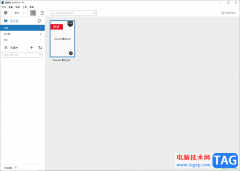
kindle是一些小伙伴平时比较喜欢的一款电子书阅读软件,大家通过该电子书阅读软件可以将自己喜欢的电子书进行阅览和备份设置,其中也可以将本地保存的PDF文档导入到kindle中进行阅览,而我...
次阅读

想要使用到一款非常好用的图片设计软件,那Photoshop就是可以很好的帮助到你,当你在使用Photoshop进行图片、文字的编辑时,有时候就需要给图片、文字等进行颜色的编辑与修改,但是有小伙伴...
次阅读

libreoffice是一款可以和office以及WPS想媲美的办公软件,它的功能更加的丰富,并且无需购买就可以直接使用,也不会有额外的会员费或是付费内容。在使用libreoffice的过程中,我们需要的编辑工...
次阅读
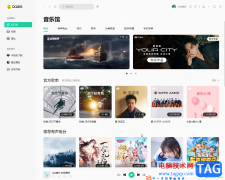
QQ音乐是一款非常好用的专业音乐软件,其中的版权素材非常丰富,很多小伙伴几乎每天都在使用。如果我们需要在QQ音乐中更换背景皮肤,小伙伴们知道具体该如何进行操作吗,其实操作方法...
次阅读

有的小伙伴喜欢win10自带的edge浏览器进行访问网页,一般在浏览器中都有一个开发者工具,你可以进入到开发者工具页面中进行下载内容,以及可以调试网页等,并且在开发者工具页面中还能进...
次阅读
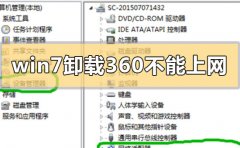
我们在使用安装了win7操作系统电脑的时候,有的情况下可能就会遇到电脑卸载了360杀毒软件之后发现电脑不能上网了的情况。那么对于这种问题小编觉得可能是因为一些组件的绑定误操作,导...
次阅读

很多小伙伴在使用360安全浏览器的时候都会发现,我们在登录网站时,浏览器会自动保存我们的密码,方便我们之后再次登录该网站时不用输入密码,直接就能完成登录。不过并不是所有的网站...
次阅读

小伙伴们你们知道ps怎么设置文字透明水印呢?今天小编很乐意与大家分享ps制作淘宝图片水印的技巧,感兴趣的可以来了解了解哦。...
次阅读
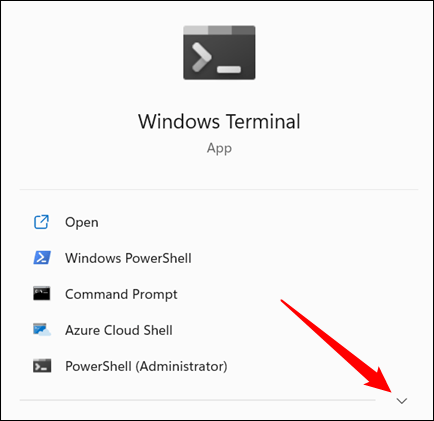
如何在 Windows 终端中以管理员身份打开 PowerShell Windows 终端通常不允许管理员选项卡与其他非提升选项卡同时打开。但是使用第三方工具,这是可能的!以下是如何在...
次阅读
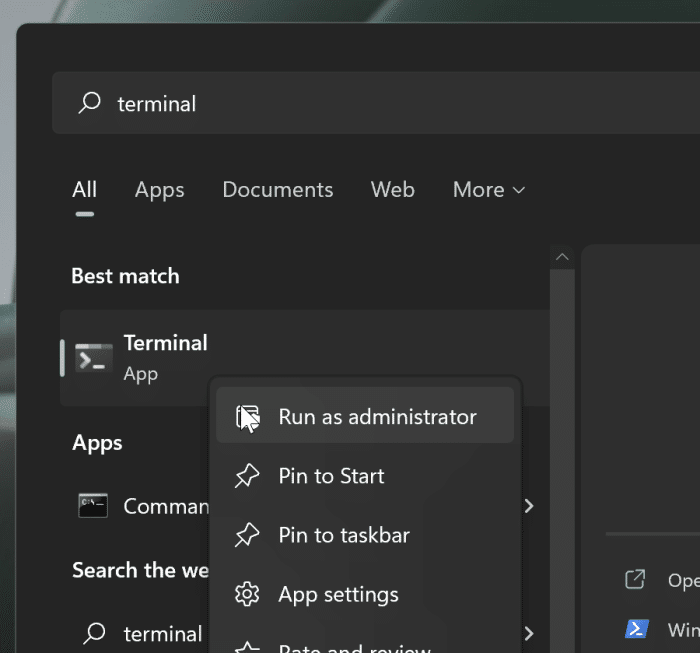
电脑怎么重装计算器应用程序_在Win11中通过PowerShell或终端重新安装计算器应用程序技巧 第 1 步:使用管理员权限打开 PowerShell 或终端。为此,请在搜索中键入PowerSh...
次阅读
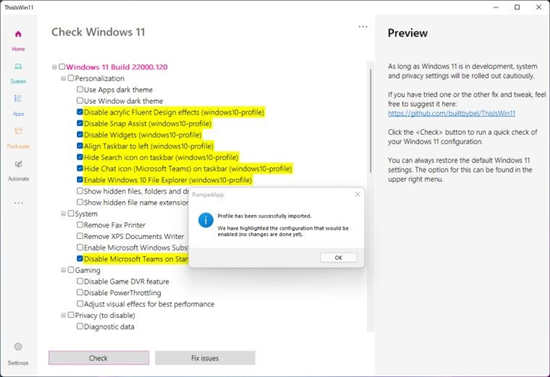
距离win11专业版的正式发布还有几周的时间,但已经发布了一个工具来帮助您调整其设置以最适合您的喜好。 ThisIsWin11由开发人员builtbybelrdq...
次阅读

很多win11系统在安装的时候会内置一个onedrive软件,很多朋友知道它是一个用来云端备份的软件,但是不知道win11onedrive有用吗,其实它因为网络服务器问题,国内并没有用。...
次阅读
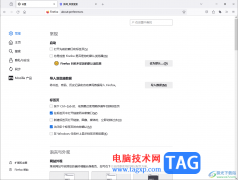
相信大家对于火狐浏览器已经不陌生了,但是在使用该浏览器的时候也总是会遇到一些相应的问题,比如想要设置打开链接、图片以及视频等内容的时候,就自动立即的切换过去,那么这种操作...
次阅读